
بررسی ما از 3DMakerPro Moose Lite با نگاهی به عملیات ادامه دارد.
این قسمت دوم از یک سری سه قسمتی است، لطفا قسمت های یک و سه را بخوانید.
عملیات 3DMakerPro Moose Lite
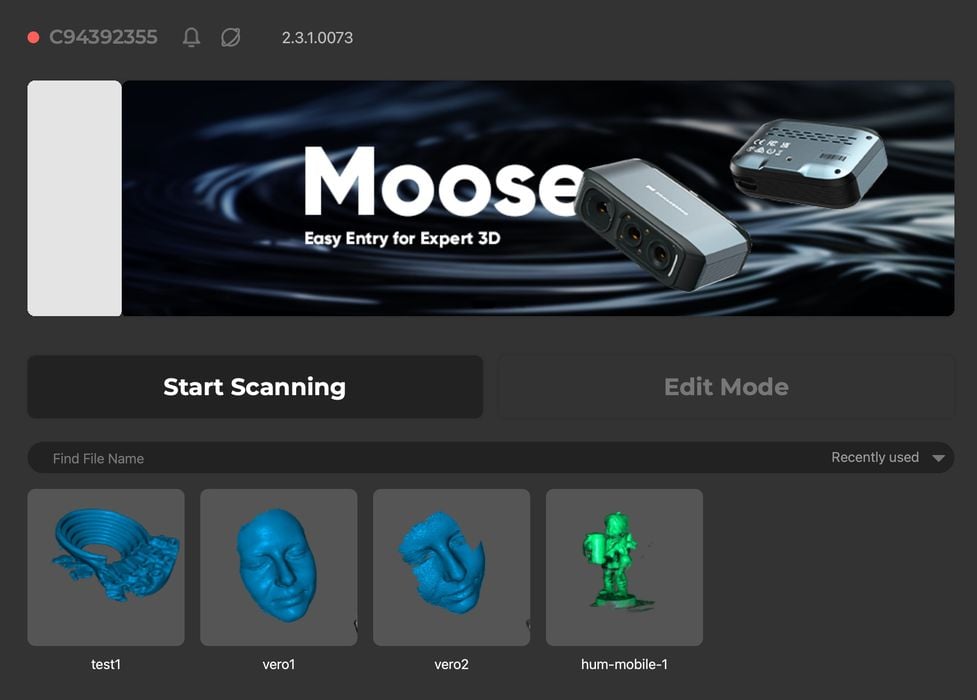
معمولاً ما بررسیهای Hands On خود را به عملیات، نرمافزار و نتایج تقسیم میکنیم، اما در اینجا میخواهیم همه آنها را با هم پارازیت کنیم، زیرا این روش در این اسکنرهای سهبعدی کار میکند: برای دریافت اسکن باید سختافزار را با نرمافزار کار کنید.
بیشتر فعالیت ها در JMStudio انجام می شود، زیرا اسکنر فقط می نشیند و اسکن می کند (در حالت صفحه گردان) یا شما آن را جابه جا می کنید (در حالت دستی). بیایید یک سری پروژه های اسکن را مرور کنیم تا بفهمیم این سیستم چگونه کار می کند.

اولین سوژه من شیء اسکن استاندارد من بود، یک مجسمه سرامیکی هومل با ارتفاع 15 سانتی متر. “پسر” یک شی فوق العاده است زیرا شامل جزئیات پیچیده، بافت و سطح عالی برای اسکن است – بدون بازتاب.
من از حالت صفحه گردان برای عکس گرفتن از پسر استفاده کردم، کاری که شما برای اشیاء کوچک مانند این مورد انجام می دهید.
فرآیند صفحه گردان بسیار آسان است – وقتی متوجه شوید که چه اتفاقی در حال رخ دادن است. در حالی که JMStudio دارای عناصر بصری بسیار جذابی است (به جز متن خاکستری که به سختی خوانده می شود در پس زمینه خاکستری)، روند کار و سیگنال دهی ضعیف به نظر می رسد. بسیار آسان است که در مورد آنچه اتفاق می افتد بسیار سردرگم شوید.
بگذارید توضیح دهم که قرار است چه اتفاقی بیفتد:
- اسکن باید مقداردهی اولیه شود (فقط در حالت صفحه گردان) تا مشخص شود که صفحه گردان در کجا قرار دارد
- اسکن انجام می شود
- در صورت نیاز به زوایای بیشتر، اسکن دیگری ممکن است انجام شود
- حتی اسکن های بیشتری برای اجسام بزرگتر یا پیچیده تر انجام می شود
- اسکن های جمع آوری شده باید با یکدیگر “تراز” شوند تا به درستی همپوشانی داشته باشند
- اسکن های تراز شده با هم ترکیب می شوند
- اسکن ذوب شده برای تبدیل آن به مش، حذف تکههای سرگردان، سادهسازی و اعمال بافتها پردازش میشود.
- اسکن پردازش شده صادر می شود
این چیزی است که قرار است اتفاق بیفتد، اما تجسم این سری از مراحل گاهی اوقات در JMStudio دشوار است زیرا آنها تمایل دارند عناصر رابط کاربری را با هم مخلوط کنند.
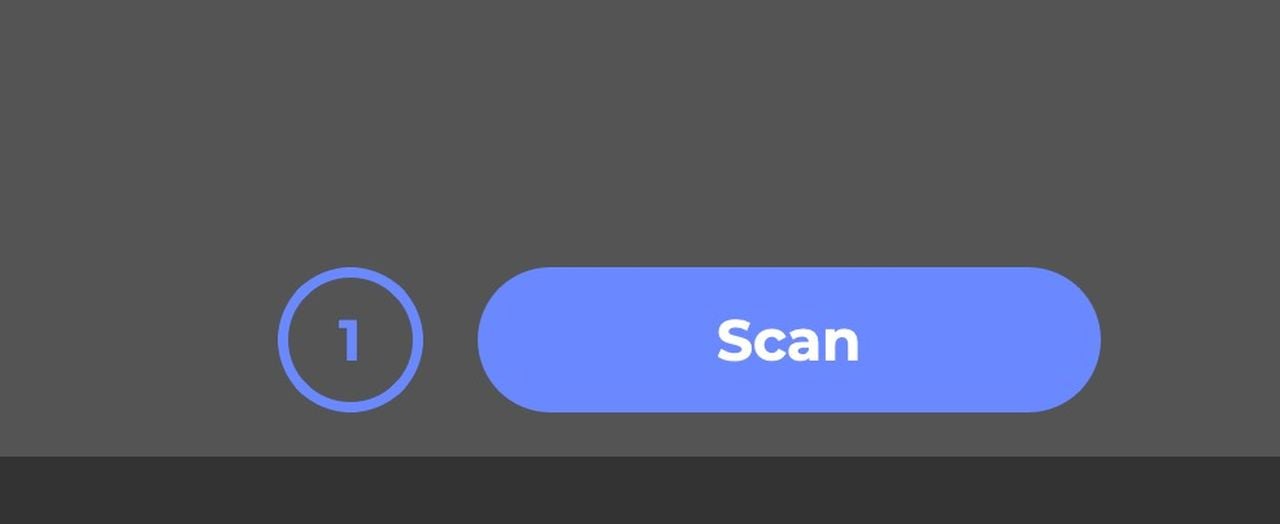
در اینجا یک مثال است. توجه داشته باشید که توالی قرار است “initialize”، “scan”، “align”، “process” باشد. هنگامی که می خواهید اسکن را شروع کنید، در بالا پیکربندی دکمه را مشاهده می کنید. اما اگر بخواهید برای مقداردهی اولیه برگردید چه؟ خوب، این دکمه “1” است – که لحظاتی قبل یک دکمه “ابتدای” بود. چرا از کلمات به اعداد تغییر می کنیم؟ این نوع ناسازگاری رابط در سرتاسر JMStudio اتفاق می افتد.
گفتنی است، هنگامی که راه خود را از طریق رابط گیج کننده پیدا کردید، استفاده از آن ساده است.
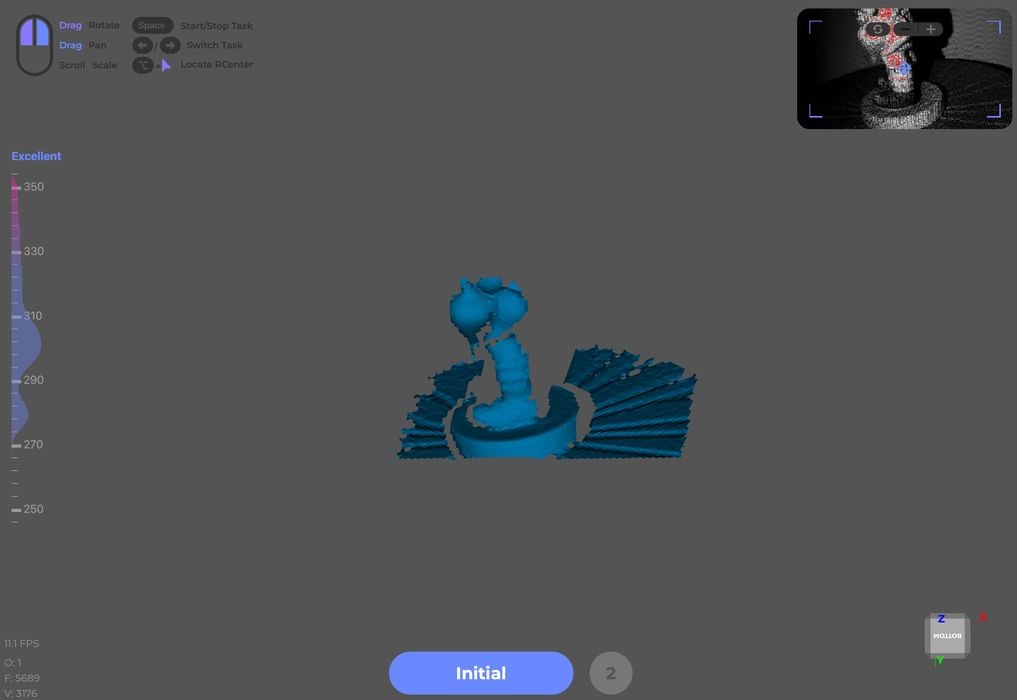
اولین مشاهدات در مورد اسکن مجسمه این است که واقعاً در فضای اسکن فعال قرار نمی گیرد. من فقط می توانستم پاها را روی صفحه نمایش بگذارم.
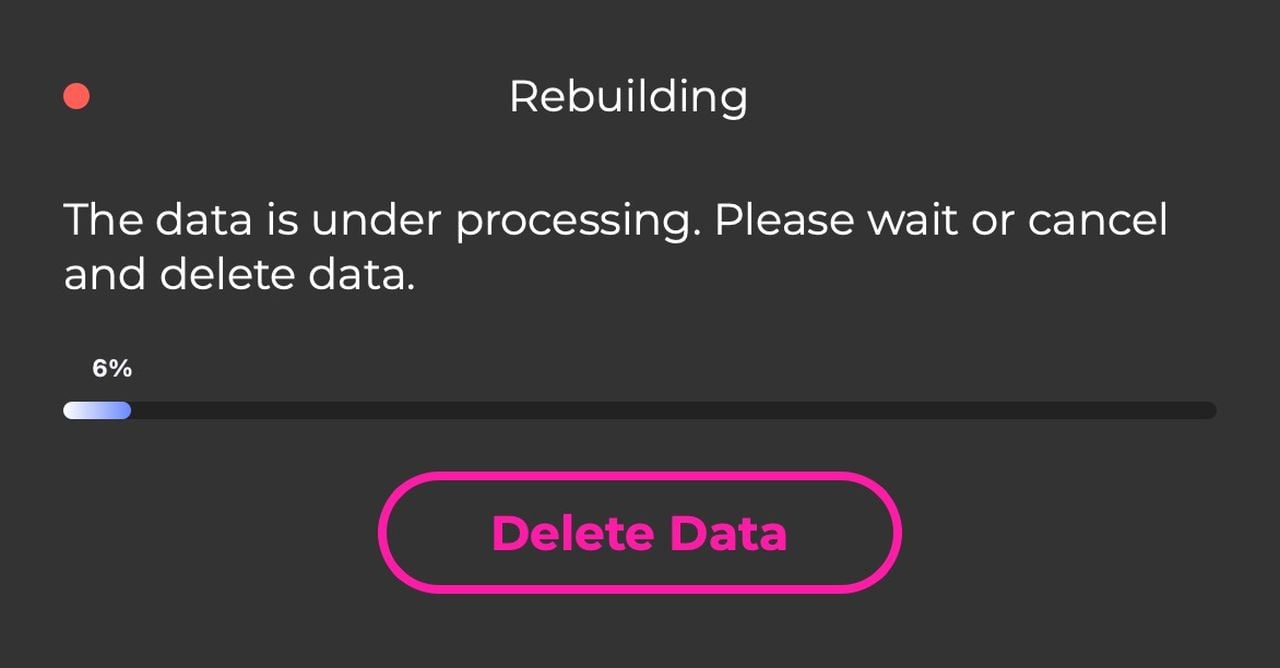
در حالت صفحه گردان، JMStudio به طور خودکار مدت زمان اسکن را می داند: یک دور چرخش صفحه. نرم افزار به طور خودکار با یک دور زدن شروع به پردازش می کند.

قسمت پایین مجسمه کاملاً خوب بود! اما بخش بالایی را از دست داده بودیم. این یک چالش رایج در اسکن سه بعدی است و راه حل آن، گرفتن چندین نما و ترکیب آنها با یکدیگر است. معمولاً برای این کار یک تلنگر لازم است تا “پایین” را دریافت کنید. اما اینجا کمی مشکل تر بود.

پسر را به پهلو خواباندم و متوجه شدم که باید هر دو طرف را انجام دهم. مشکلی نیست، سه اسکن می توان گرفت و می توانید انتخاب کنید که کدام اسکن در حین فیوژن استفاده شود.

اسکن جانبی کاملاً کار کرد، و من این کار را برای طرف دیگر با استفاده از دستور “Append” تکرار کردم، که کد 3DMakerPro برای “یک اسکن دیگر” است.
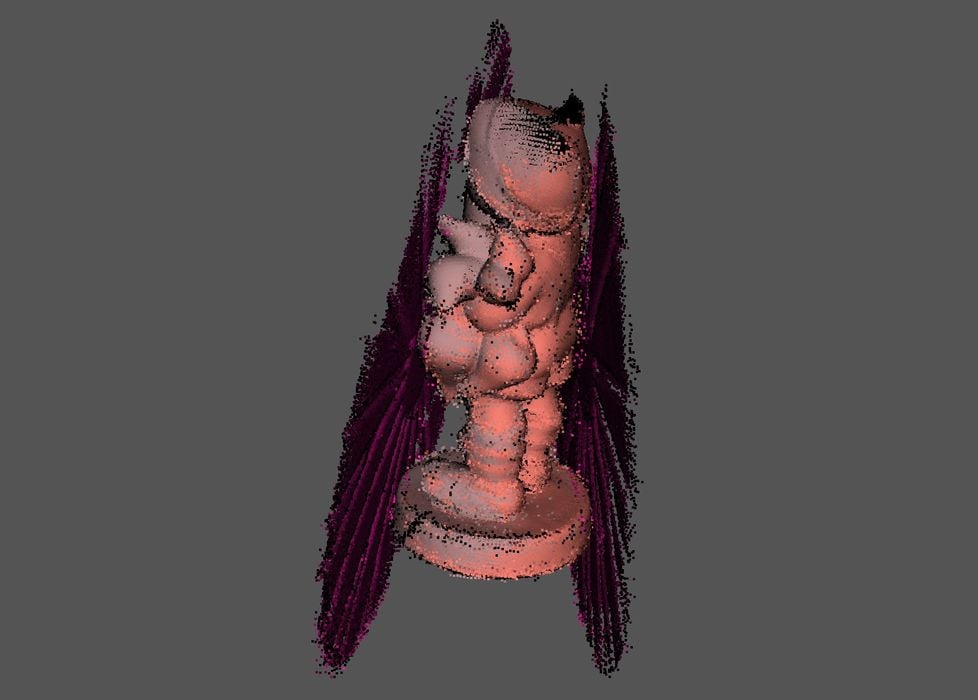
من Autoalign را امتحان کردم، و به نظر می رسید که مانند بالا کار می کند. توجه داشته باشید که جهت گیری سطوح صفحه چرخان متفاوت است. به هر حال، از آنجایی که JMStudio می داند جدول در کجا قرار دارد، نرم افزار می تواند به طور خودکار آن را در حین پردازش از اسکن ها حذف کند.
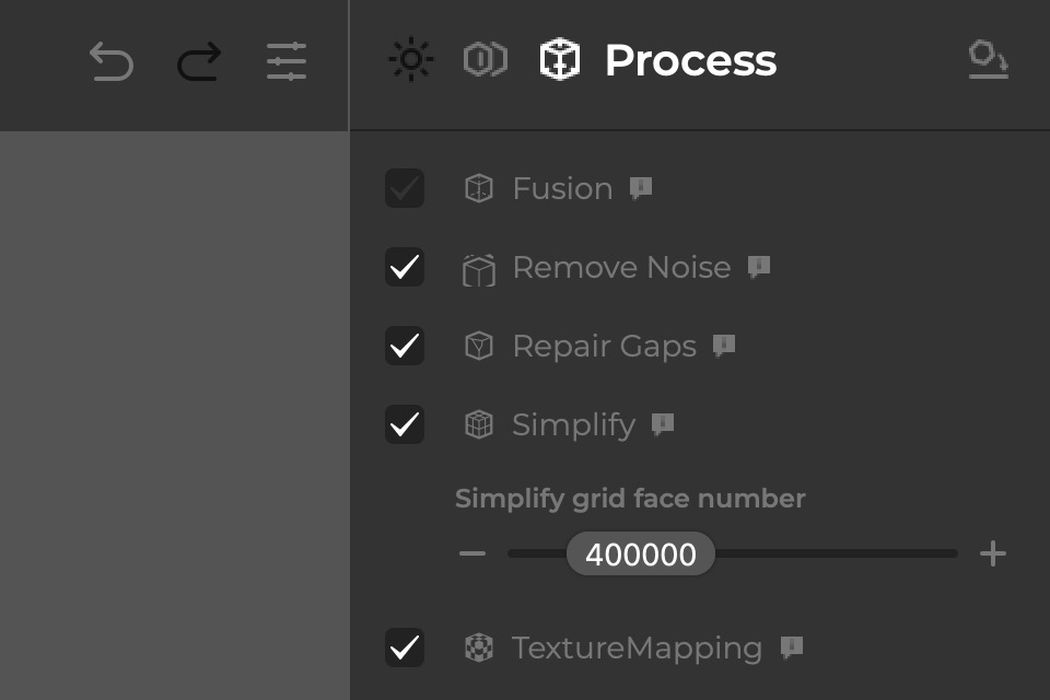
سپس دکمه «فرآیند» بهطور برجسته نشان داده میشود (بهطور ناگهانی مراحل قبلی به گزینههای شمارهدار تبدیل میشوند). اما آن دکمه را نزنید!
به طور پیش فرض JMStudio فقط مدل ها را با هم فیوز می کند. با این حال، تقریباً در هر موردی می خواهید حداقل نویز را حذف کرده و مدل را تعمیر کنید، اگر آن را نیز ساده نکنید. من دوست دارم تمام کادرها را علامت بزنم و سپس روی “Process” ضربه بزنم.
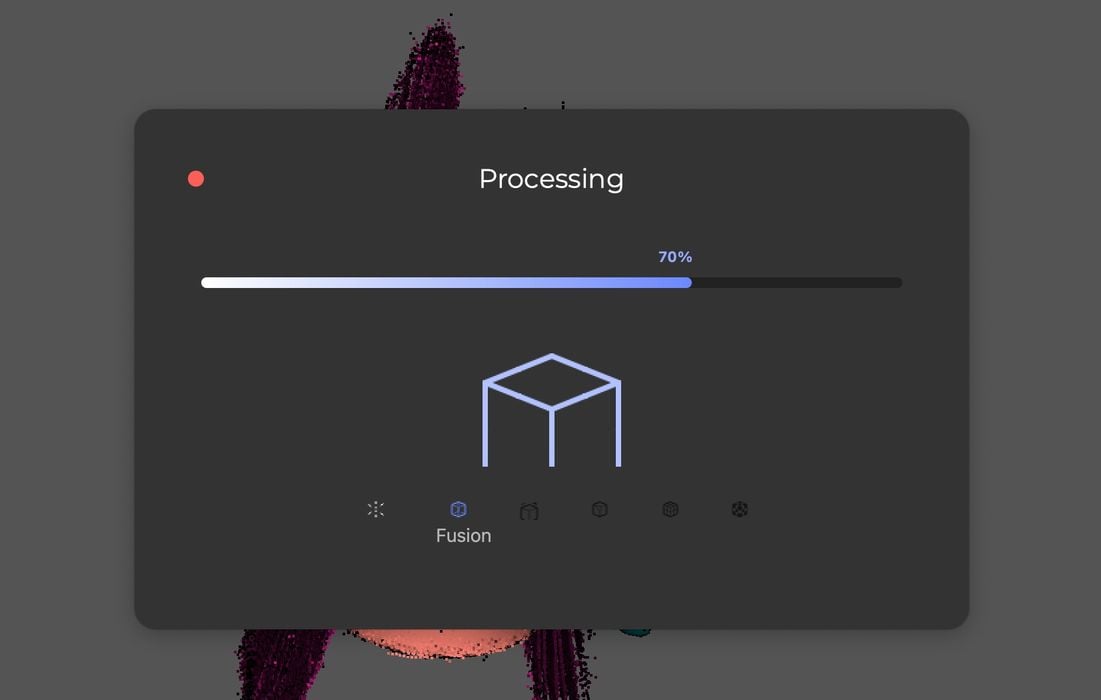
سپس برای کمی صبر آماده شوید. پردازش از طریق مراحل به صورت متوالی انجام می شود، و می توانید نمادهای بالا را ببینید که به شما می گوید کدام مرحله در حال انجام است. با این حال، نوار پیشرفت کل فرآیند را نشان نمی دهد، بلکه در هر مرحله مجدداً راه اندازی می شود. بنابراین شما هرگز نمی دانید که چقدر طول می کشد.
برای مدلهای بزرگتر ممکن است چندین دقیقه طول بکشد، و این در M3 Pro Mac جدید من بود، که یک دستگاه کاملاً قوی است. من بررسی کردم و متوجه شدم که JMStudio هنوز برای پلتفرم های اینتل ساخته شده است، و بنابراین تحت شبیه سازی در مک های مدرن اجرا می شود. شاید در دستگاه ویندوز کمی سریعتر باشد.
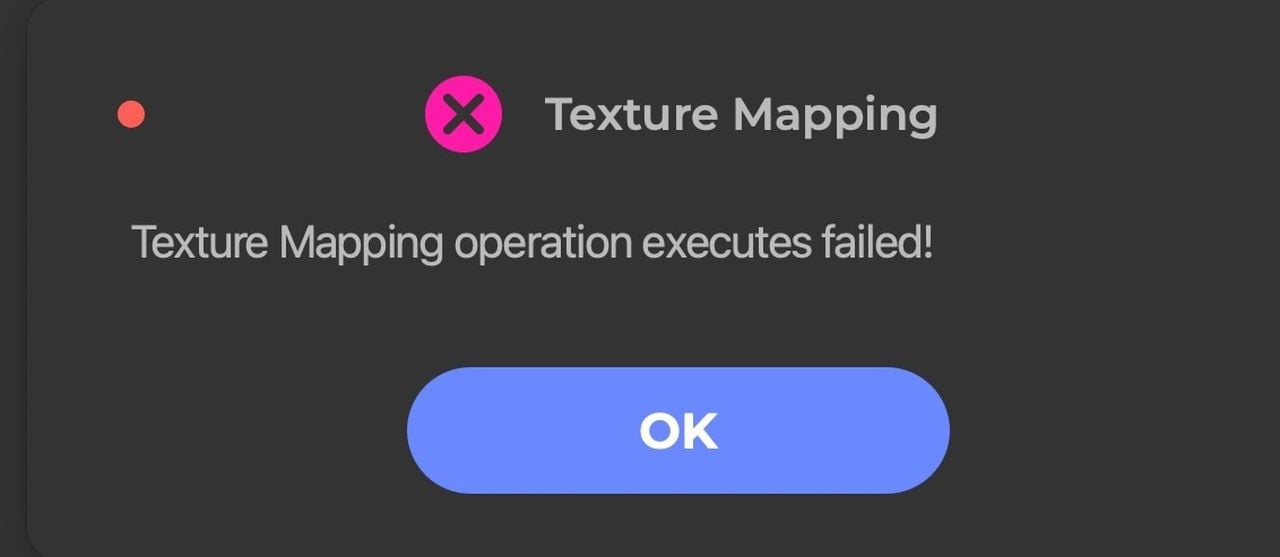
صبر کنید، برنامه بافت ناموفق بود! در هر اسکن این اتفاق می افتاد، اما بعداً فهمیدم چه اتفاقی در حال رخ دادن است.

من اسکن ها را تراز کردم و به نوعی به این پایان رسیدم. بعد از کمی فکر متوجه شدم چه اتفاقی افتاده است. وقتی دو اسکن را تراز میکنید، JMStudio آنها را در یک فایل اسکن جمع میکند. من اشتباهاً در اسکن سوم که تراز نشده بود دوباره اضافه کرده بودم. برای انجام دوباره همه چیز به ابتدا بازگشت.
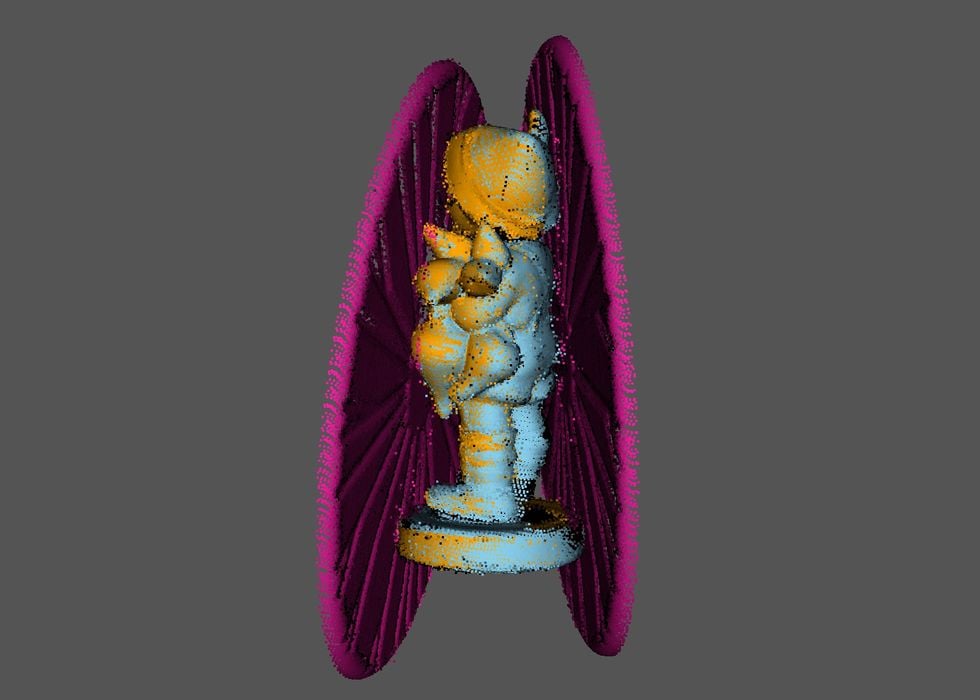
من فقط دو طرف مجسمه را دوباره اسکن کردم و تراز خودکار بسیار خوب کار کرد، همانطور که در بالا می بینید.
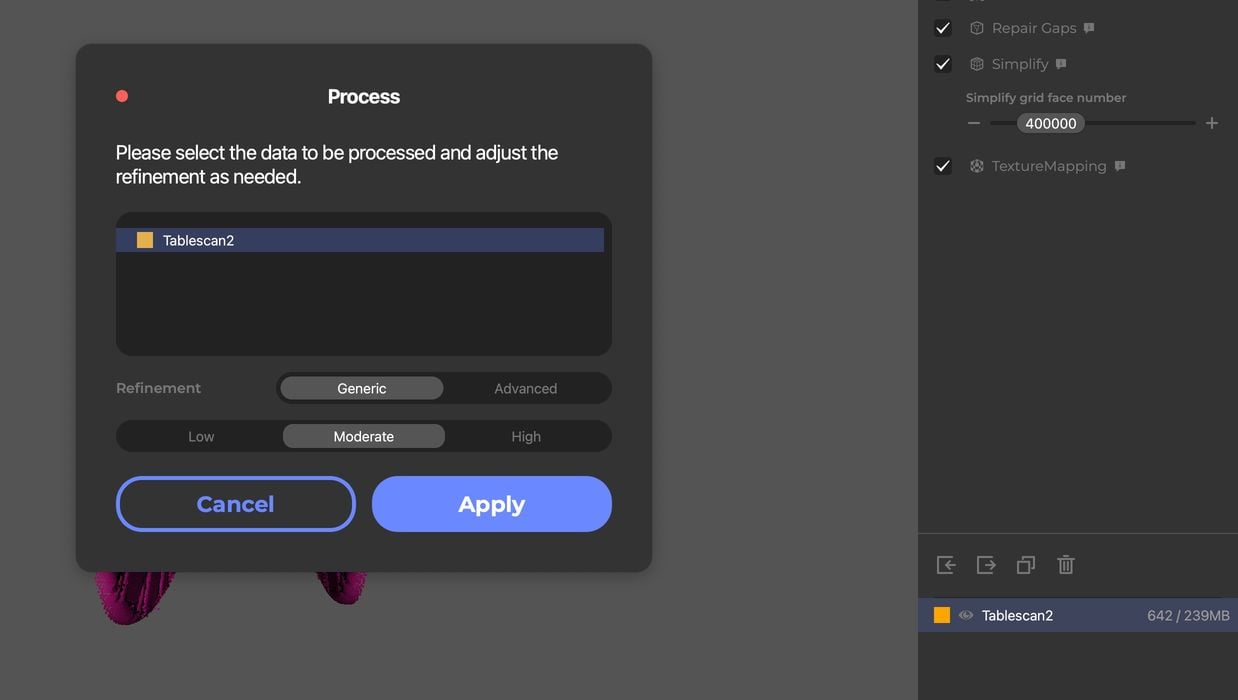
و در اینجا فایل اسکن تک، ذوب شده و تراز شده را برای پردازش انتخاب کردم. ای کاش 3DMakerPro جنبه های بصری JMStudio را دوباره مهندسی می کرد تا گردش کار برای کاربران واضح تر شود.

مجسمه ذوب شده اینجاست، و وای، عالی به نظر می رسد. با این حال، چرخش به نوعی نقطه ای بین پاها را از دست داد، احتمالاً به دلیل روشی که من پسر را روی میز گردان قرار دادم. جای نگرانی نیست، فقط باید پاها را اسکن کنم و اضافه کنم.
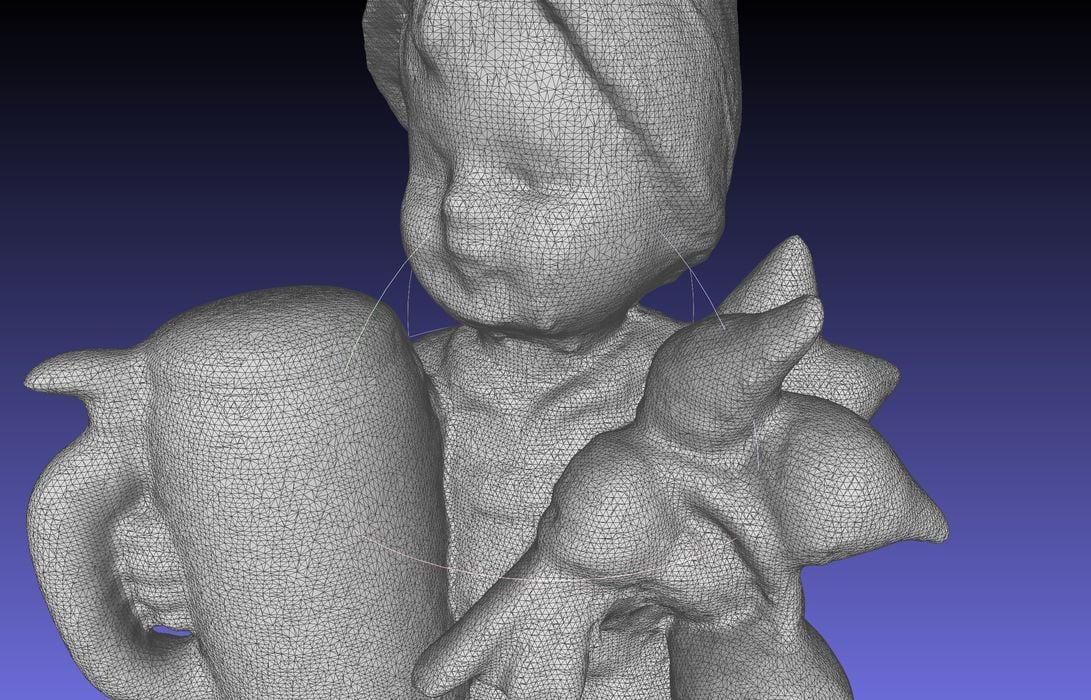
در اینجا نگاهی به مش تولید شده برای مجسمه می اندازیم و فوق العاده خوب است. این بهتر از اسکنرهای قبلی 3DMakerPro 3D روی این شی خاص است.

همانطور که در اینجا نشان داده شده است، پاها دوباره اسکن شدند و به راحتی با دو اسکن قبلی هماهنگ شدند. توجه داشته باشید که پلتفرم هایلایت شده است، که نشان می دهد JMStudio از آن مطلع است و قصد دارد به طور خودکار آن را از اسکن حذف کند.

اسکن نهایی مجسمه اینجاست، و فوق العاده به نظر می رسد. سپس اقدام به چاپ مدل سه بعدی کردم که به کار اضافی فراتر از پردازش خودکار در JMStudio نیاز نداشت. توجه داشته باشید که اگر واقعاً نیاز به ویرایش اسکن دارید، JMStudio تعدادی ابزار را برای ویرایش فراهم می کند، از جمله برش و پر کردن سوراخ.

من مدل را پرینت کردم و در اینجا با نسخه اصلی مقایسه شده است. توجه داشته باشید که ابعاد یکسان است و دقت Moose Lite را نشان می دهد. این تا حد زیادی بهترین اسکن و پرینت سه بعدی از این شی است که من به دست آورده ام.
این قسمت دوم از یک سری سه قسمتی است، لطفا قسمت های یک و سه را بخوانید.
از طریق 3DMakerPro
منبع: https://www.fabbaloo.com/news/hands-on-with-the-3dmakerpro-moose-lite-3d-scanner-part-2
